Por gentileza, siga os passo a passo a seguir:
1º Passo:
Acesse a PlayStore (Android) ou App Store (iPhone).
E pesquise FortiClient.
Assim, clique no botão Instalar.
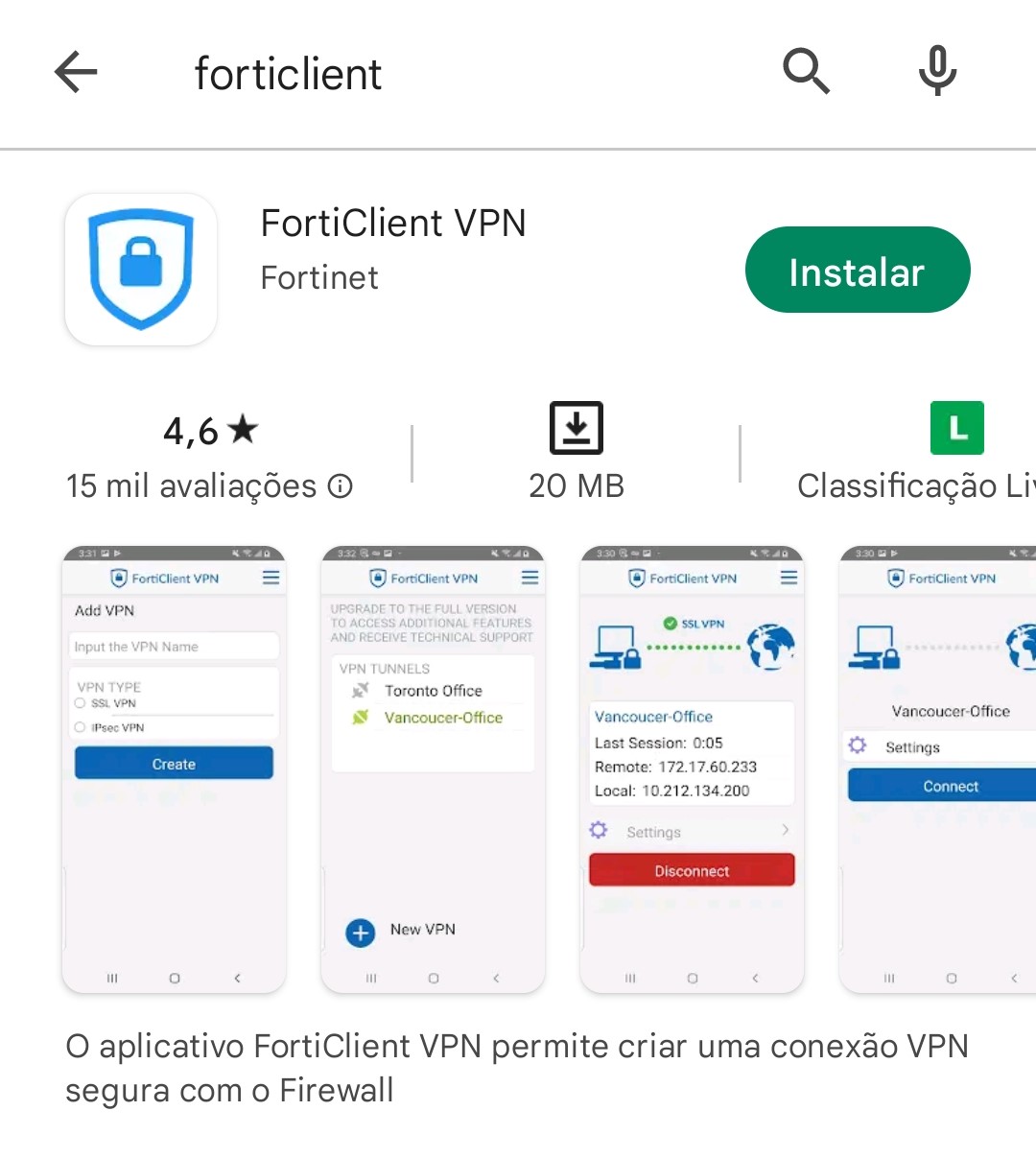
E, ao término da instalação do aplicativo, clique no botão Abrir.
2º Passo:
Ao clicar no botão abrir o aplicativo, aparecerá 2 notificações de permissões.
Clique em OK para ambas.

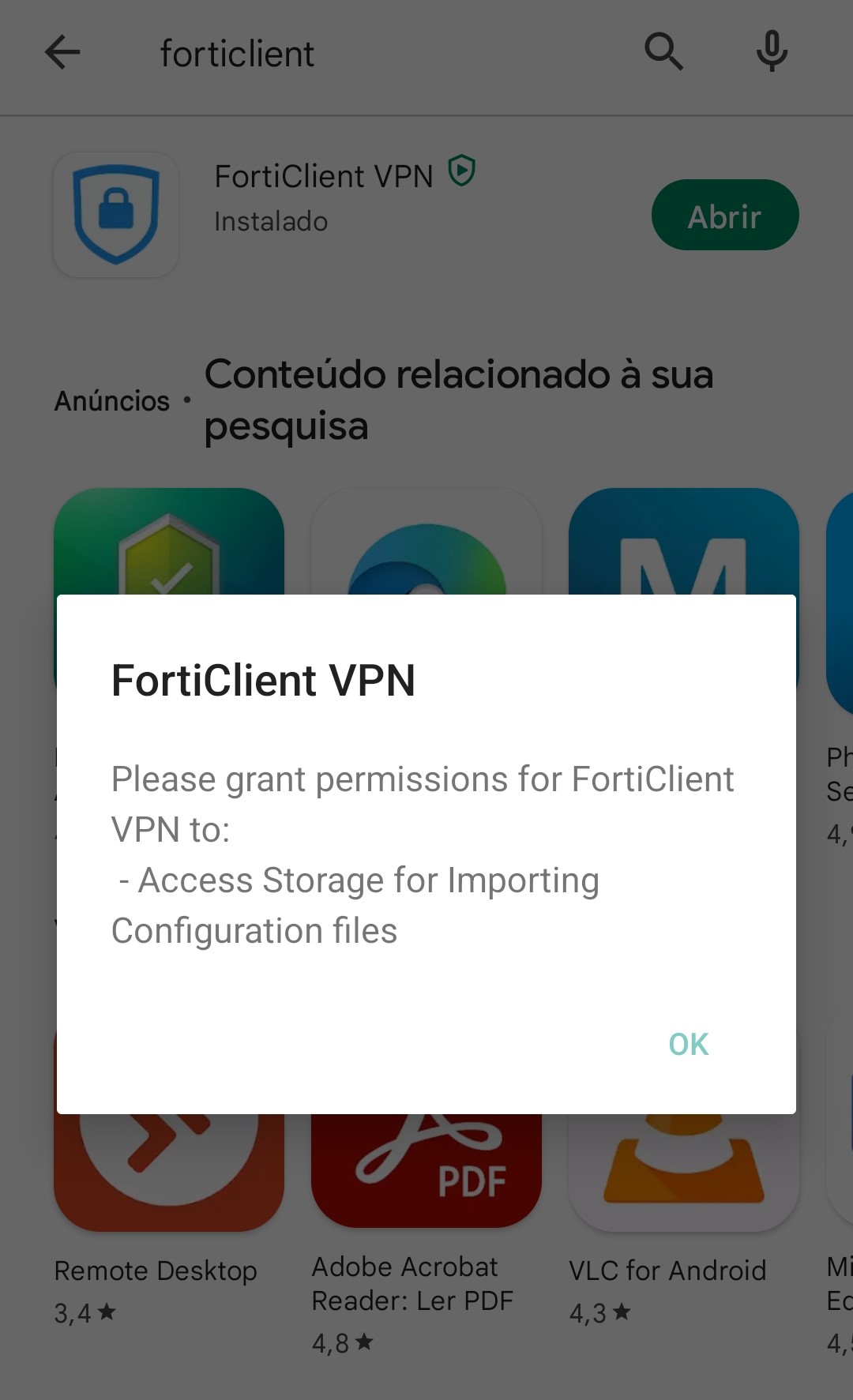
Assim, aparecerá mais uma tela de notificação e clique em Permitir.

3º Passo:
Na tela do aplicativo FortiClient, em adicionar VPN (Add VPN), coloque em "Input the VPN Name" o nome "UNIFEI". E, em seguida, selecione "SSL VPN".

4º Passo:
Preencha os campos a seguir:
- Server: 200.131.128.1
- Port: 4433
- Username: Seu número do CPF (somente números)
Os campos não mencionados não precisam ser editados, assim mantenham eles iguais a imagem abaixo.

5º Passo:
Clique em Menu (ícone localizado no canto direito superior). E clique no VPN (localizado na primeira linha do menu).


6º Passo:
Selecione a VPN Tunnel UNIFEI.
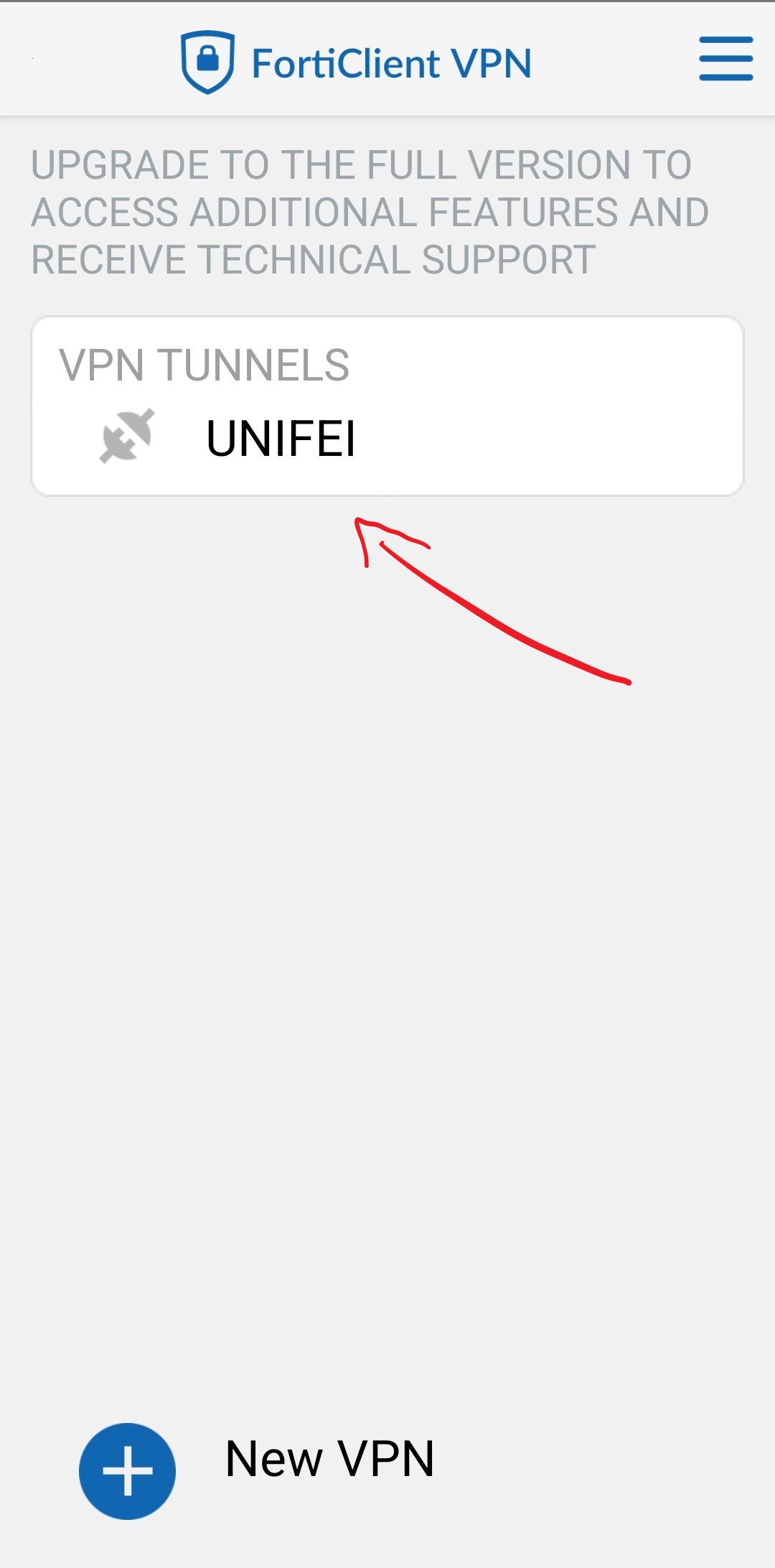
7º Passo:
Clique no botão "Connect".

8º Passo:
E, por fim, coloque sua senha institucional no campo "Password".
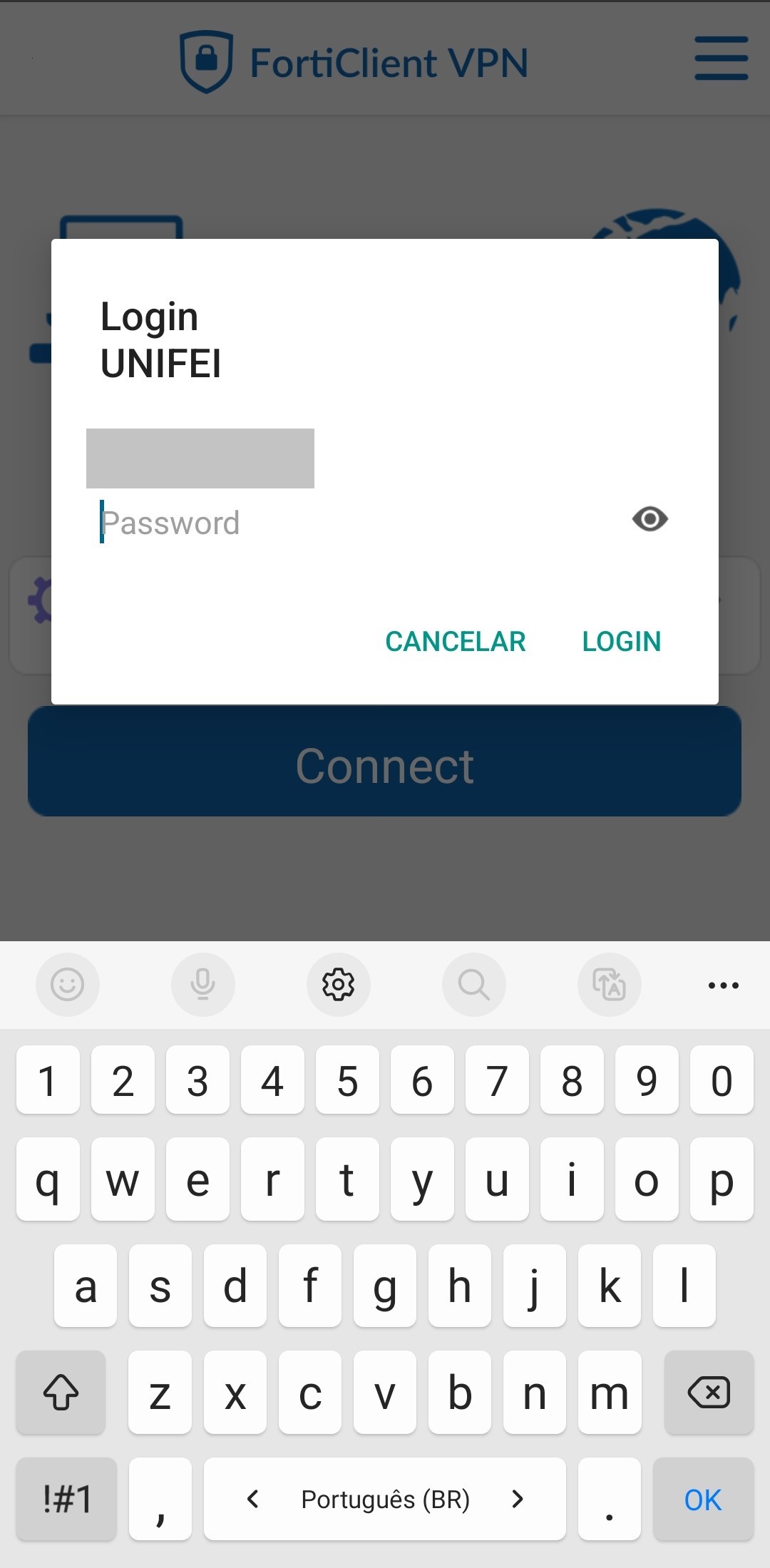
Demais FAQs referente a configuração do ramal institucional em dispositivos:
FAQ#: 1000274 - Perguntas Frequentes referentes ao Softphone
FAQ#: 1000167 - Acesso remoto VPN (Windows)
FAQ#: 1000272 - [MicroSIP] Como configurar o ramal institucional para uso de um softphone no microcomputador com Windows
FAQ#: 1000174 - [ZOIPER] Como configurar o ramal institucional para uso de um softphone em celular